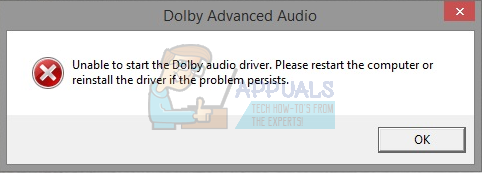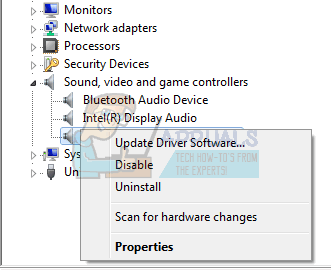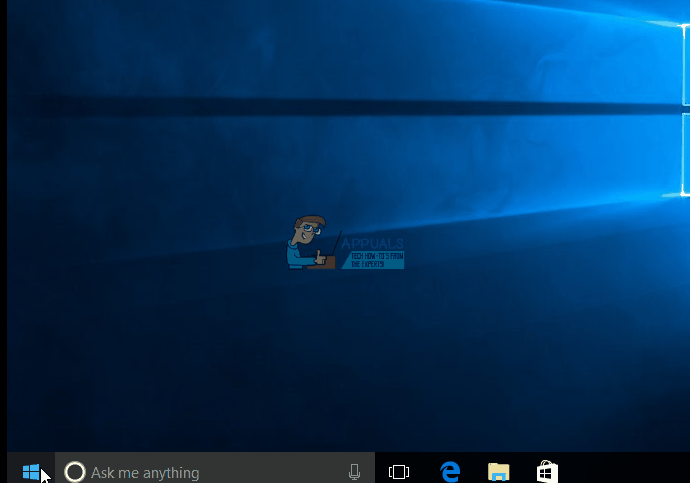- Домашний кинотеатр Dolby не работает в Windows 10
- Домашний кинотеатр Dolby не работает
- Как исправить Невозможно запустить Dolby Audio Driver Ошибка на Windows 8 и 10 —
- Способ 1: удалить Windows 8 и 10
- Способ 2: отключить автоматическую установку драйверов, а также вручную удалить и переустановить драйверы
- Не удаётся запустить драйвер звукового устройства dolby
- Вам также может быть интересно:
- Комментарии (82)
- Смарт-Троникс
- Wsufyrjd
- SMARTRONIX
- Валерия
- SMARTRONIX.RU
- SMARTRONIX.RU
- Александр
- алекс
- SMARTRONIX
- staskemerovo
- Вадим
- Denis
- Надежда
- Дмитрий
- Игорь
- marand
- marand
- Кетрин
- Наталья
- Светлана
- Сергей
- Фнатолий
- толян
- антон
- Валера
- Александр
- SMARTRONIX
- Валера
- SMARTRONIX
- Ирина
- SMARTRONIX
- Tornado
- SMARTRONIX
- Tornado
- SMARTRONIX
- Tornado
- katana
- ТАТЬЯНА
- ilya0702wrx
- Viktor
- Ольга2307
- Василий
- evgen
- Наталья
- НАТАЛЬЯ НИКОЛАЕВНА
- алексей
- Владислав
- SMARTRONIX
- Sklif_one
Домашний кинотеатр Dolby не работает в Windows 10
Системы Домашний кинотеатр Dolby – это лучший способ получить опыт кинотеатра при просмотре фильма или чего-либо еще. Эти устройства действительно феноменальны, особенно те, которые обеспечивают объемный звук 5.1 и 7.1. Возможно, вы этого не знали, но Windows 10 широко поддерживает системы домашнего кинотеатра. Систему легко подключить к компьютеру под управлением Windows 10, просто сидеть сложа руки и наслаждаться шоу с пакетом попкорна для загрузки.
Это впечатляет, но, как мы знаем, вещи не всегда работают, когда это необходимо, когда дело касается программного обеспечения. Так что же нам делать, если система домашнего кинотеатра Dolby не работает и выдает ошибки? Что ж, особая проблема, о которой мы поговорим сегодня, связана с водителем.
Домашний кинотеатр Dolby не работает
Возможно, домашний кинотеатр Dolby не может быть запущен или некоторые функции стали неработоспособными, возможно, эквалайзер не перемещается, функция Dolby Digital Plus не работает или вы просто получаете сообщение «Отсутствует драйвер». В любом случае, установка правильной версии драйвера поможет.
Видите ли, некоторые пользователи сталкивались с ошибкой, которая в основном утверждает, что текущий драйвер установлен, но система ожидает более старую версию драйвера. Это не имеет никакого смысла, так что может быть причиной?
Из того, что мы поняли, это происходит потому, что текущий аудиодрайвер Dolby Digital Plus не совместим с вашим обычным аудиодрайвером. Чтобы решить эту проблему, вы должны иметь правильную версию обоих драйверов, которые хорошо дополняют друг друга.
1] Удалите аудио драйвер
Нажмите Ключ Windows + X , чтобы запустить Диспетчер устройств . Когда появится окно, найдите категорию под названием Звуковые, видео и игровые контроллеры и разверните ее.
Наконец, щелкните правой кнопкой мыши на правильном имени устройства и выберите Удалить в контекстном меню.
Перезагрузите компьютер, и Windows автоматически загрузит и установит нужный драйвер при подключении к Интернету.
2] Установите предыдущую версию аудиодрайвера
Во-первых, вы должны проверить текущую версию аудио драйвера, установленного перед установкой более старой версии. Нажмите Ключ Windows + X , чтобы запустить Диспетчер устройств , затем найдите аудиоустройство и щелкните правой кнопкой мыши на нем.
Выберите параметр Свойства , затем перейдите на вкладку Драйвер , и здесь вы увидите что-то с надписью Версия драйвера . Идите дальше и посмотрите номер драйвера, и убедитесь, что у более старой версии номер меньше.
Из этого же раздела посмотрите ниже, и вы увидите кнопку Удалить . Нажмите на него, чтобы удалить драйвер, затем посетите официальный веб-сайт вашего аудиоустройства и загрузите старую версию.
После установки просто перезагрузите компьютер и проверьте, все ли теперь работает должным образом.
Если это не так, , возможно, вам придется обновить BIOS, и это не так так просто, как кажется.
Как исправить Невозможно запустить Dolby Audio Driver Ошибка на Windows 8 и 10 —
Если вы получаете сообщение Невозможно запустить Dolby Audio Driver. Пожалуйста, перезагрузите компьютер или переустановите драйвер, если проблема не устранена, это означает, что аудиодрайверы Dolby неисправны, и вы можете не получить никакого звука с вашего устройства.
Эта проблема чаще всего возникает при обновлении операционной системы, например с Windows 8 до Windows 8.1 или до Windows 10. Драйверы для старой операционной системы могут быть несовместимы с новой, и вы получите сообщение об ошибке. Эта проблема больше всего беспокоила пользователей ноутбуков Lenovo, однако были некоторые, кто использовал ноутбук Acer или HP и получил такую же проблему.
Есть несколько вещей, которые вы можете сделать, чтобы решить эту проблему, поэтому прочитайте и следуйте методам, описанным ниже, чтобы ваш Dolby Audio Driver снова заработал.
Способ 1: удалить Windows 8 и 10
Несмотря на то, что в сообщении говорится, что ошибка связана с драйвером Dolby, на самом деле это недоразумение между ними и драйверами Conexant. Следовательно, удалив старый и обновив новый драйвер, вы исправите свою проблему. Это относится к пользователям, которые обновили более старые версии Windows до Windows 10.
- нажмите Windows нажмите на клавиатуре, введите Диспетчер устройств и откройте результат.
- В диспетчере устройств разверните Звуковые, видео и игровые контроллеры и найдите Conexant Audio Driver. Щелкните правой кнопкой мыши это и выберите Удалить из меню. Следуйте указаниям мастера для удаления драйверов и перезагружать Ваше устройство в конце.
- Когда Windows загружается, откройте Диспетчер устройств Он должен распознавать драйвер Conexant, но может быть желтый восклицательный знак или вопросительный знак перед ним, то есть вам нужно обновить драйверы.
- Щелкните правой кнопкой мыши недавно распознанное устройство Conexant и выберите Обновление программного обеспечения драйвера из меню. Вместе с мастером обновите драйверы автоматически, и перезагружать ваше устройство, когда все сделано.
В конечном итоге может случиться так, что в настройках звука у вас могут появиться две иконки Dolby, но одна из них сработает, и вы вернете свой звук в нормальное состояние.
Способ 2: отключить автоматическую установку драйверов, а также вручную удалить и переустановить драйверы
Автоматическая установка драйверов иногда может оказать огромную помощь, но иногда это может полностью испортить ваши драйверы. В таком случае отключение и загрузка необходимых драйверов вручную решит вашу проблему.
- Щелкните правой кнопкой мыши на этом ПК и выберите Свойства
- в Имя компьютера, домен и настройки рабочей группы, нажмите на Изменить настройки
- Перейти к аппаратные средства В открывшемся окне выберите вкладку Настройки установки устройства от Настройки установки устройства
- Выбрать Нет, позвольте мне выбрать, что делать, и выберите Никогда не устанавливайте программное обеспечение драйвера из Центра обновления Windows. Нажмите Сохранить изменения и перезагрузите устройство, чтобы изменения вступили в силу.
- Используя шаги в предыдущем методе, деинсталляцияConexant аудио драйверы от Диспетчер устройств. Не перезагружайте ваше устройство сейчас.
- нажмите Windows ключ на клавиатуре и введите Программы и особенности, затем откройте результат.
- В списке программ, которые вы видите, найдите все, что связано с Conexant / IDT и Dolby, и удалите его. Сейчас перезагружать Устройство.
- Перейти на этот сайт и скачать водители. Перейти к вашей Загрузки папка и устанавливать водители. Если необходимо, перезагружать ваше устройство снова. Теперь все будет работать, и вы не получите сообщение об ошибке.
Отсутствие звука и раздражающие всплывающие окна при каждом включении компьютера — это то, с чем никому не приходится сталкиваться, но это общеизвестный факт, что обновление до Windows 10 испортило множество драйверов для огромного числа пользователей. К счастью, следуя методам, описанным ранее, вы можете решить эту проблему в кратчайшие сроки, и вы больше не будете иметь дело с проблемами.
Не удаётся запустить драйвер звукового устройства dolby
Вам также может быть интересно:
Комментарии (82)
Смарт-Троникс
Проверьте в “Панель управления” > “Система” > “Диспетчер устройств” установлен ли драйвер для звуковой карты. Если нет, то нужно выяснить модель карточки и скачать для неё драйвер. Также можно просто попробовать откатить систему на точку восстановления (“Пуск” > “Стандартные” > “Служебные” > “Восстановление системы”).
Wsufyrjd
Что делать, если Востановление системы не возможно, как и установка драйвера?
SMARTRONIX
Переустановите систему, драйверы можно скачать заранее с сайта производителя или установить из сборника SamDrivers
Выскакивает окно не удаётся драйвер звукового устройства dolby а звук есть это что?
Валерия
Здравствуйте! Извините за беспокойство.Я не очень разбираюсь в компьютерах.
Посмотрела в диспетчер устройств и там драйвер для звуковой карты присутствовал.Я его попробовала обновить автоматическим путем.Но новых обновлений не нашлось, ведь “наиболее подходящие драйверы для данного устройства уже установлены”- так мне выдал компьютер.
SMARTRONIX.RU
Здравствуйте. Пожалуйста, опишите вашу проблему.
Як визначити модель карточки?
SMARTRONIX.RU
Звуковая карта может быть интегрированной в материнскую плату, а может быть отдельным компонентом, например вставляться в PCI. Если у Вас встроенная карта, то драйвер нужно искать на сайте производителя материнской платы (или ноутбука). Если карта внешняя, то драйвер можно скачать с сайта производителя карточки. В диспетчере устройств звуковая карта находится в “Звуковые, видео и игровые устройства”.
Александр
У меня на lenovo g580 при обновлении винды с 8 до 8.1 была такая же проблема. Нашел драйвера по этой ссылке: http://support.lenovo.com/en_CA/downloads/detail.page?DocID=DS031339. Установил, даже не удаляя старые, перезагрузил и Dolby заработало. Советую.
алекс
сделал по вашему совету —- толку нет!
SMARTRONIX
Если вы опишите суть проблемы и что было предпринято, можно делать выводы и давать рекомендации дальше.
staskemerovo
все пошло спс за ссылку. а то пол дня мучился искал.
Пришла с пар домой а тут такое. думала винда полетела, а нет! переустановилась. И долби не работает. Думала всё баста.
но!Александр, спасибо Вам огромное за ссылку. скачала установила и всё работает. Спасибо спасли.
Спасибо огромное. Работает. Спасибо Вы спасли.
У меня lenovo n580 после обновленя виндовс на 8.1 была проблема с долби звуком ссылка Александра проблему решила даже без перезагрузки.БОЛЬШОЕ ВАМ ЧЕЛОВЕЧЕСКОЕ СПАСИБО.
спасибо за подсказку.все четко и внятно без выпендрежа дебильного!еще раз спасибо
Вадим
Александр. Спасибо Вам огромное у меня тоже Lenovo g580 и была такая же проблема, не знал что уже делать, увидел Ваш комментарий, перешел по Вашей ссылки установил драйвера, старые драйвера не удалял, перезагрузил компьютер и все заработало.
Denis
Надежда
Александр, спасибо огромное. Просто спасли!
Дмитрий
Спасибо вам огромное, ссылка супер, все работает.
Игорь
Супер! Спасибо все работает теперь. У меня тоже Lenovo G580
marand
marand
забыла добавить,у меня G780.
Спасибо большое на g580 после обновления на 8.1 виндовс была такая же проблема, кучу дров скачано было, не помогло. С вашей ссылки все настроилось.
Кетрин
Спасибо огромное. Все работает!
большое спасибо все хорошо получилось
Наталья
Спасибо за ссылку. Помогло.
Светлана
Александр, спасибо большое за совет, мне он помог.
Сергей
Спасибо огромное за ссылку. Четкий конкретный совет, все заработало.
Фнатолий
большое спасибо .сделал как вы и все пошло
толян
Спасибо большое Александр за ссылку cкачал и за работала. ) А то долго не мог найти, спс еще раз…
антон
а на виндовс10 это ссылка прокатит?
Валера
Да у меня прокатил на виндовс 10
Александр
Жаль, но у меня на W10 не этот драйвер не пошёл. У меня Lenovo G580
где найти рабочий долби для леново G580 ЗАДОЛБАЛСЯ ИСКАТЬ
SMARTRONIX
Драйвер можно скачать с сайта производителя ноутбука, для вашей модели и версии ОС, а так же можно скачать сборник драйверов SamDrivres
Валера
Большое спасибо Александр, все получилось.
обновился до винды10,эта хрень выскакивает, перешёл по вашей ссылке, скачал, а не устанавливается, типа у вас нет устройства…:( У меня Lenovo G500S
SMARTRONIX
Удалите старое приложение, перезагрузитесь и установите программу еще раз для 10 версии windows.
Ирина
У меня тоже для 10 видуса не установилось, пишет, что нет устройства. У меня Lenovo G510. А где найти версию для виндус 10?
SMARTRONIX
Драйвер можно скачать на официальном сайте производителя, выбрав свою модель, версию ОС и разрядность
Tornado
на lenovo z580 win10 пойдет?
SMARTRONIX
Если оперативной памяти 2Гб – может подвисать, если больше, пойдет
Tornado
Оперативки 6Гб… Но пишет что нет устройства на который можно поставить драйвер
SMARTRONIX
Опишите проблему подробно, причем здесь объем памяти, устройство и драйвер.
Tornado
Уже все хорошо. Вы писали что если объем оперативки 2 гб. будет подвисать, у меня 6гб. Проблему решил тем, что поставил звуковой драйвер именно для своего ноутбука.
katana
Александр realno rabotaet bolshoe sposibo
ТАТЬЯНА
Спасибо большое,Александр. ПРОСТО ЧИСТОЕ ЧЕЛОВЕЧЕСКОЕ СПАСИБО.
ilya0702wrx
Viktor
Ольга2307
Спасибо Александр за совет
Александр огромное вам спасибо за помощь. Сделал всё как у вас написано и о чудо звук стал просто бомба. Всем рекомендую.
Василий
Большое спасибо,Александр.Повторил ваш опыт – проблема ушла,хотя у меня Lenovo P585.Спасибо.
evgen
Наталья
Спасибо, Александр! Воспользовалась вашим советом – все заработало!
НАТАЛЬЯ НИКОЛАЕВНА
АЛЕКСАНДР, СПАСИБО ЗА ССЫЛКУ 3 МЕСЯЦА НЕ ЗНАЛА, КАК РЕШИТЬ ПРОБЛЕМУ – ТОЛЬКО ВАША ССЫЛКА ПОМОГЛА!
алексей
спасибо огромное работает зашел по сылочке загрузил вах.
Александр, спасибо за совет. Больше месяца мучился, но благодаря вашей ссылке все стало на свои местя. Респект вам.
Владислав
Помогите пожалуйста.
у меня моноблок Acer aspire z3770, Windows 7 домашняя базовая. У меня установлена версия Dolby Home Theater v4.
Проблема в том, что программа включается, и как бы работает но нейтрально… (при прослушивании музыки Dolby не фильтрует звук) как будто программа выключена, я как бы хорошо разбираюсь с программами, но этот случай у меня в первые… я пробовал переустанавливать эту программу, бесполезно.
Заранее, большое Спасибо за помощь!)
SMARTRONIX
Владислав, мы не понимаем в чем конкретно у вас проблема, что значит не фильтрует звук.
Если звуковая карта работает, это уже хорошо. Проверьте звуковые провода, разъемы, колонки (если отдельно подключены).
Удалите программу и драйвер звука, перезагрузитесь и заново установите.
Sklif_one
А ссылка помогает только на аппараты Lenovo или на другие тоже? у меня Acer